
Gabriel Brooks
0
1784
151
Zainteresirani za stvaranje video tutorijala kako bi naučili druge kako koristiti softver? Ili vam je možda potrebno komunicirati s računarskim problemom koji imate. Softver za snimanje zaslona jedan je od najučinkovitijih načina predstavljanja ovih podataka.
Srećom, na raspolaganju vam je odličan izbor za macOS. Bilo da vam treba nešto jednostavno i besplatno ili napredne značajke plaćenog rješenja, zaokružili smo najbolje zaslone za snimanje zaslona za Mac kako bismo vam pomogli da odlučite..
1. ScreenFlow
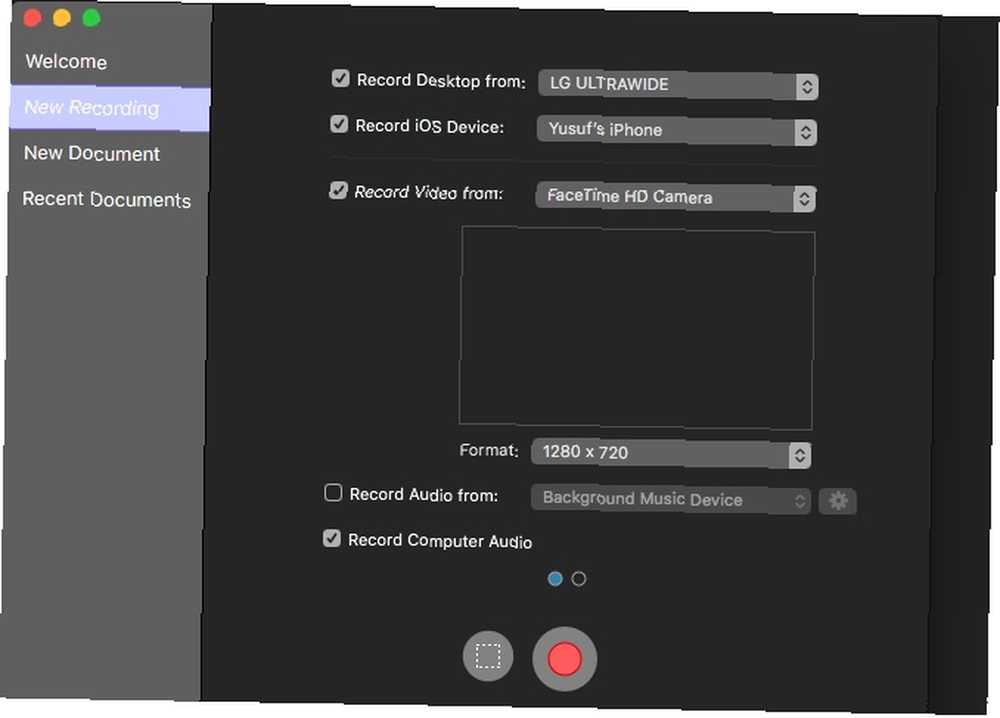
Prvi aspekt koji ćete primijetiti kod ScreenFlow-a je cijena. Je li opravdano?
To ovisi o tome koliko ćete opsežnih funkcija zapravo koristiti. Pozivanje ScreenFlow-a sa snimačem zaslona nalik je Mount Everestu kao pješčanom pijesku.
Ne samo da možete snimati s više monitora, već možete istovremeno snimati i sa svoje web kamere i sa iOS uređaja. Kombinirajte to uz mogućnost snimanja zvuka, a vi imate savršenu postavku za izradu video tutorijala. Kako napraviti poduku za Screencast za YouTube Kako napraviti vodič za ekranizaciju za YouTube Jedna od najpopularnijih vrsta YouTube videa je screencast. Evo kako lako napraviti svoje. .
Snimljeni mediji iz svih izvora tada se spremaju na jednu vremensku traku gdje možete pretvoriti sirove snimke u video zapis profesionalne kvalitete brzo i jednostavno. Bilješke, opisi i video prijedlozi nadohvat su vam u jednostavnom sučelju.
Jedna posebno zanimljiva značajka su dodirni opisi koji mogu demonstrirati dodirne zaslone i pokrete ako snimate zaslon na iOS uređaju.
ScreenFlow također ima različite mogućnosti izvoza, ovisno o mjestu na kojem želite vidjeti završeni videozapis. Pronaći ćete unaprijed postavke od ProRes kodeka bez gubitaka do onih posebno za Apple TV.
Ako razmišljate o snimanju zaslona koji uključuju više izvora i želite dodati neke ukrase u postprodukciji, ScreenFlow bi mogao biti ono što tražite.
Preuzimanje datoteka: ScreenFlow (besplatno probno razdoblje)
Preuzimanje datoteka: ScreenFlow (129 USD)
2. Snagit
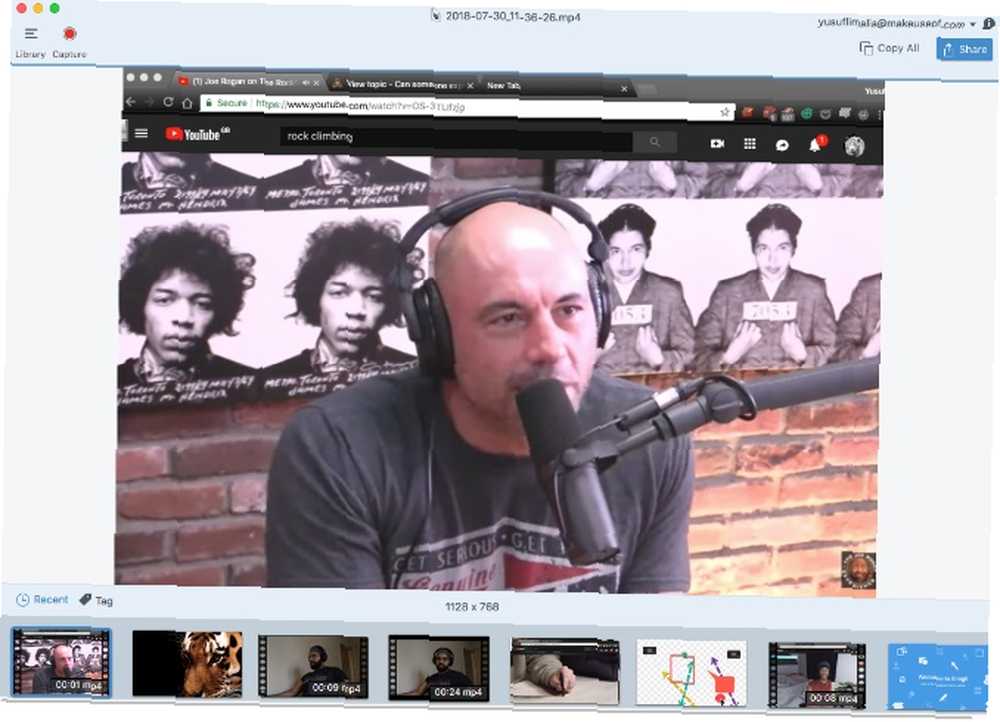
Možda je potpuno urednik videa pretjeran za vaš slučaj upotrebe. Možda želite brzo stvoriti uglavnom jednokratne videozapise bez potrebe za mnogim post-produkcijskim poboljšanjima koja dolaze uz ScreenFlow. Snagit kombinira neke od najboljih funkcija snimanja na ekranu u jednostavnom sučelju.
Omogućuje istodobno snimanje sa zaslona i web-kamera, ali ne možete prekrivati videozapise i morat ćete prebaciti između kojeg je snimljen. Snagit vam također omogućuje snimanje zvuka; možete pregledati svoje prošle snimke i označiti ih kako biste ih brzo pronašli u budućnosti.
Snagit ima moćan uređivač slika s ogromnom bibliotekom elemenata za bilježenje slika u letu. Jedna korisna značajka je mogućnost izvoza videa u obliku GIF-a jednim klikom s zaslona za pregled.
Snagit je savršen ako vam fokus dobije dovoljno dobre snimke zaslona koje će vjerojatno imati kratak rok trajanja.
Preuzimanje datoteka: Snagit (Besplatno probno razdoblje)
Preuzimanje datoteka: Snagit (50 USD)
3. Camtasia
Camtasia postoji od 2002. godine, što je čini veteranom snimanja na ekranu. Kao i Snagit, to je razvio Techsmith.
Dok se Snagit fokusira na brzo snimanje i izvoz, Camtasia je pčelinji snimač zaslona s potpuno opremljenim video uređivačem.
Camtasijino sučelje može se činiti zauzetom, ali brzo postaje ugodno. Kad prvi put pokrenete Camtasia, učitava primjerak projekta s praktičnim video tutorialom. Ovo se odnosi i na brojne druge video tutorijale Camtasia na njegovoj web stranici kako bi se što brže počelo izbacivanje profesionalnih snimaka na ekranu..
Aplikacija nudi snimke na ekranu iz više izvora i snima zvuk s mikrofona ili sa sustava. Također možete izravno poslati snimke sa svog mobilnog uređaja, ali doduše, integracija mobilnog uređaja nije tako glatka kao ScreenFlow.

Adut Camtazije nalazi se u mnoštvu dostupnih sredstava za poboljšanje vaših videozapisa. Sadrži lijepo dizajnirane napomene, dodatne opise, prijelaze i vizualne efekte.
Budući da su sve ovi povuci i ispusti, možete ih primijeniti i prilagoditi u nekoliko sekundi. Camtasia također brzi rad dodavanja klikova, pritiska tipki, reflektora i zumiranja kako bi ih gledatelji lako pratili zajedno s instruktorom.
Kao i ScreenFlow, i ova aplikacija dolazi sa značajnim troškovima. Ali ako imate polirano sučelje i želite stvoriti videozapise koji se zadržavaju neko vrijeme, možda bi bilo vrijedno ulaganja.
Preuzimanje datoteka: Camtasia (besplatno probno razdoblje)
Preuzimanje datoteka: Camtasia (249 USD)
Ako tražite tržište za snimanje zaslona pomičnih ekrana na svom mobilnom uređaju 7 najboljih aplikacija za pomicanje snimaka zaslona na Androidu i iOS-u 7 najboljih aplikacija za pomicanje zaslona zaslona na Androidu i iOS-u Potrebno je snimiti zaslonske snimke zaslona na vašem iPhoneu ili Androidu uređaj? Evo 7 aplikacija za jednostavno snimanje dugih zaslona. I pogledajte ovaj popis:
4. Studio za snimanje zaslona Movavi
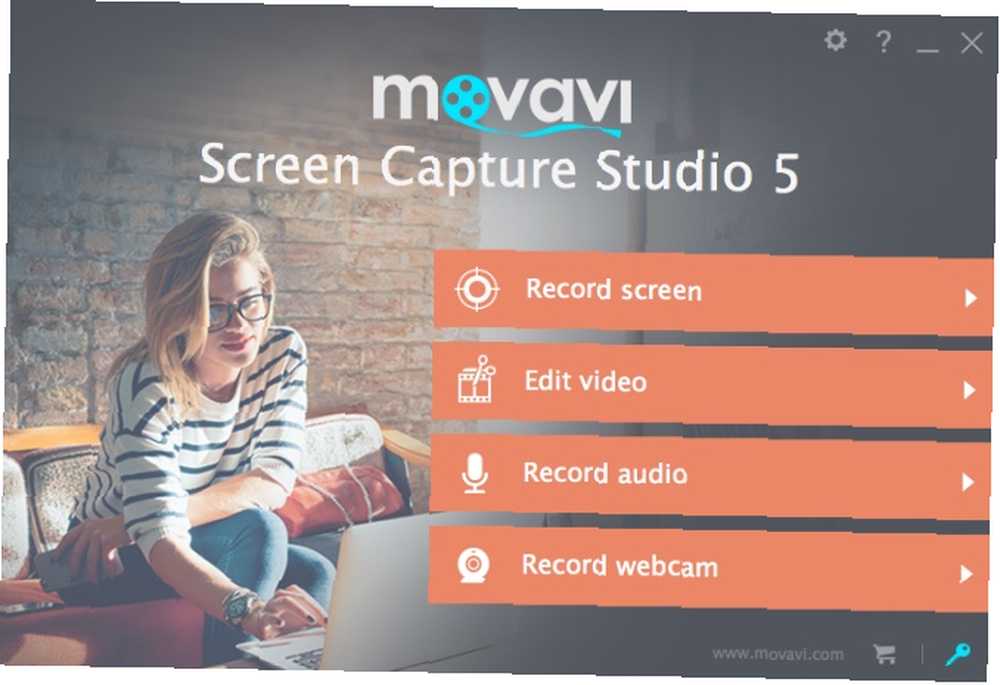
Movavi Screen Capture Studio jedan je od najbolje ocijenjenih zaslona. Sadrži sve sastojke fantastičnog snimača zaslona, s čitavim nizom alata za uređivanje koji odgovaraju i povremenim i profesionalnim korisnicima.
Movavi sjedi na mjestu gdje je simpatičan između cijene i funkcionalnosti. Kombinira širok skup alata s sučeljem za jednostavno korištenje i ima prednost što je istovremeno alat za brzo snimanje i urednik s punim značajkama.
Nakon što snimite, možete izvršiti brze izmjene prije spremanja ili dijeljenja izravno na YouTube. Ako su vam potrebne naprednije izmjene, možete otvoriti snimanje u uređivaču videozapisa.
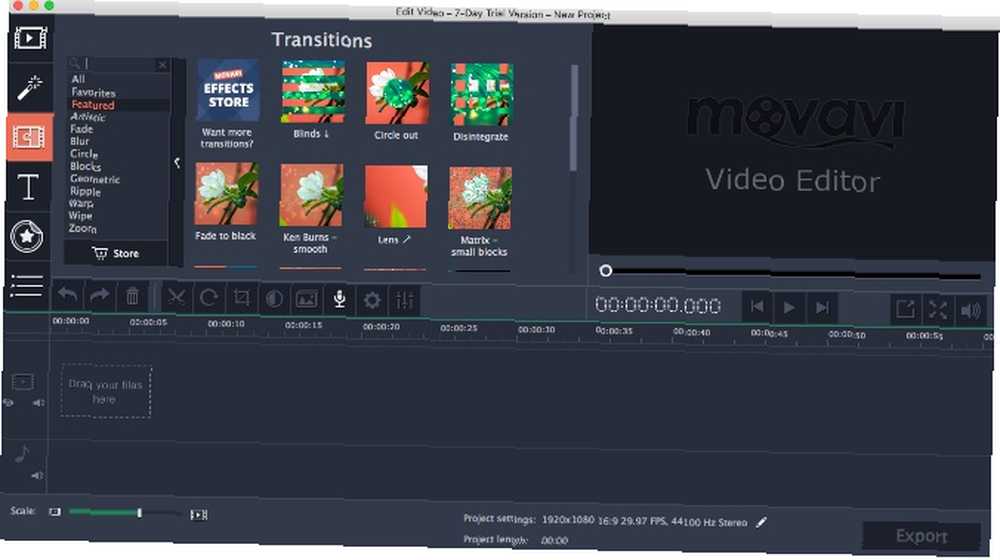
Ovaj je uređivač tipična vremenska traka s odličnim setom alata za uređivanje, uključujući i tipku chroma (koristi se ako imate zeleni ekran). Tu je i dobar izbor filtera, prijelaza i naslova. A uređivač čak nudi dva načina rada, od kojih je jedan jednostavan način stvaranja brze montaže. Movavi također ima trgovinu koja sadrži katalog učinaka i prijelaza, ovisno o videu koji producirate.
Movavi zaista sjaji kad su u pitanju dostupne mogućnosti izvoza. U mogućnosti ste prilagoditi razlučivost, sličice u sekundi (FPS) i odabrati određeni format. Također možete birati između širokog spektra unaprijed postavljenih postavki poput izvoza za određene mobilne uređaje ili 4K televizore. Movavi vam također omogućuje izravno postavljanje na vaš YouTube kanal Sve što trebate znati o prijenosu videozapisa na YouTube Sve što trebate znati o prijenosu videozapisa na YouTube Trenutno postoje tri načina za prijenos videozapisa na YouTube. Evo detaljnog pregleda kako koristiti računalo, telefon ili igraću konzolu. iz uređivača.
Preuzimanje datoteka: Studio za snimanje zaslona Movavi (Besplatno probno razdoblje)
Preuzimanje datoteka: Studio za snimanje zaslona Movavi (60 USD)
5. QuickTime
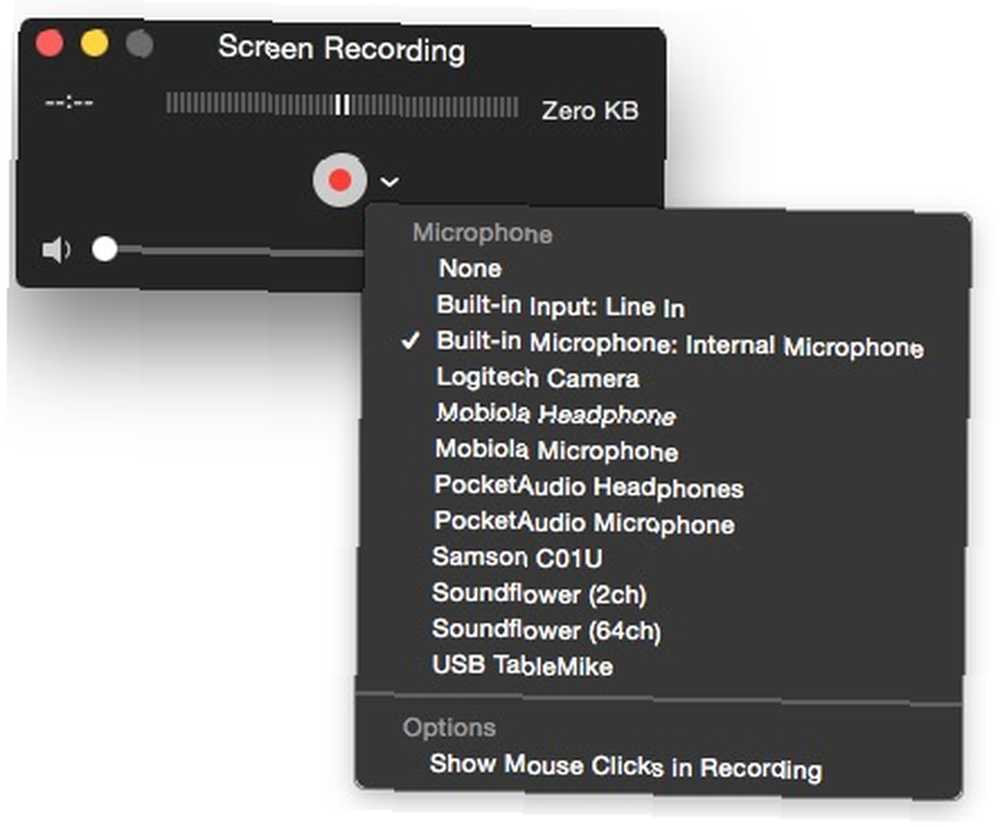
Ako koristite slučaj ne uključuje složeno uređivanje, napomene i filtre, Apple ima snimač zaslona zapečen u macOS Kako skrinjati snimanje na Mac računalu Kako pregledati snimanje na Mac računalu Pitate se kako snimiti snimanje na Macu? Objasnili smo vam nekoliko načina za snimanje videa onoga što se nalazi na vašem zaslonu. , QuickTime je pouzdan video player, ali je i brz i jednostavan snimač zaslona za koji ne morate platiti.
Samo otvorite QuickTime Player, a zatim idite na Datoteka> Snimanje na novom zaslonu. Prikazat će se izbornik za snimanje skočnog zaslona u kojem možete odabrati područje zaslona koje želite snimiti. Odaberite ikonu padajućeg izbornika pokraj snimiti gumb za odabir mikrofona za dodavanje zvuka.
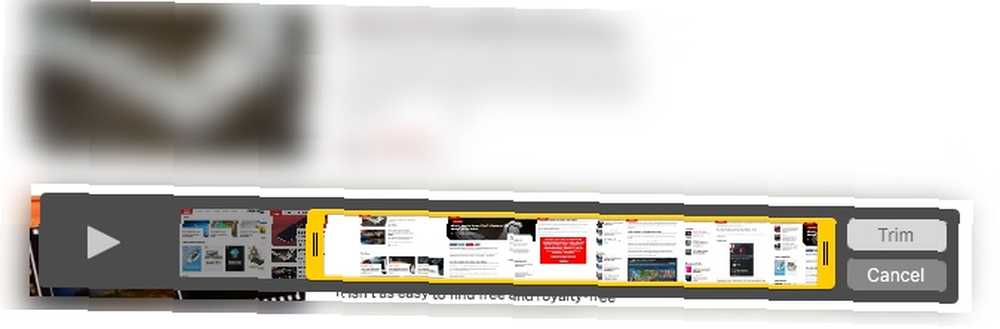
QuickTime sadrži neke bitne alate za uređivanje, kao što su rotacija, cijepanje i obrezivanje. Na kraj niza možete dodati i isječke ako želite kombinirati snimanje zaslona s nečim na što referencirate. Trebat će vam, međutim, video pretvarač ako želite izvoziti u bilo što osim MOV formata.
QuickTime je savršen ako želite snimiti zaslon u maloj količini i ne trebate vam komentare, filtre ili efekte. Uparite ga s besplatnim uređivačem videozapisa za Mac 8 najboljih besplatnih urednika videa za Mac 8 najboljih besplatnih urednika videozapisa za Mac trebate urediti videozapis na proračun? Ovi besplatni Mac video uređivači omogućuju vam izvršavanje osnovnih poslova uređivanja videa bez ikakvih troškova. ako vam treba više opcija.
Koji je Mac Screen Recorder najbolji?
Konačno, odabir bilo kojeg softvera upravlja i vašim zahtjevima i budžetom. Ako želite često snimati iPhone ili iPad zajedno sa svojim Mac zaslonom, ScreenFlow je odličan izbor.
Snagit nudi dobar set osnovnih alata i olakšava dijeljenje s drugim aplikacijama. Ostale plaćene opcije dolaze s blagim krivuljama učenja, ali nude fleksibilnost pri uvođenju promjena. Oni također imaju dobar izbor imovine kako bi dodali taj profesionalni dodir vašim videozapisima.
Osim QuickTimea, svaka od gore spomenutih aplikacija za snimanje zaslona ima probne verzije. Obavezno testirajte softver prije nego što potrošite novac. A za dodatne Mac savjete potražite gdje zaslonske snimke i videozapisi idu na Mac. Gdje idu snimke zaslona i fotografije na Mac? Gdje slike ekrana i fotografije idu na Mac? Gdje idu snimke zaslona na Mac? Evo kako snimiti, pronaći i upravljati snimkama zaslona i videozapisa macOS-a. , zajedno s korisnim načinima organiziranja pomoću ugrađenih aplikacija poput Apple Notes-a 7 načina organiziranja Apple Notes-a za pametniju produktivnost 7 načina organiziranja Apple Notes-a za pametniju produktivnost Love Apple Notes, ali boriti se da sve bude organizirano? Evo nekoliko savjeta o tome kako ispraviti Apple Notes. .











